Hvordan: iOS 16 har en skjult enhedskonverter til temperatur, tidszoner, afstand og mere
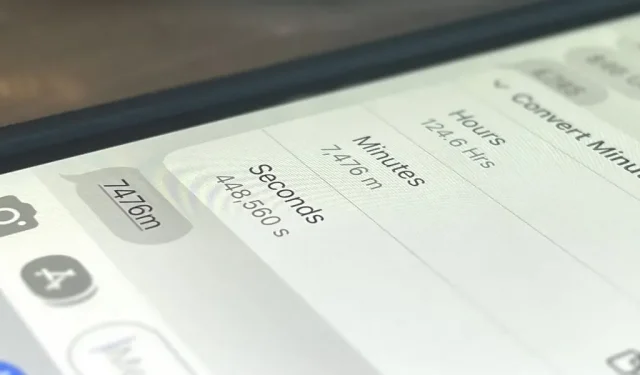
Fans af The Hitchhiker’s Guide to the Galaxy vil huske Babylon, den universelle oversætter, du stikker i øret for at forstå ethvert sprog, du hører. Mens Apple har sin egen Oversæt-app, er der en anden iPhone-funktion i babylonsk stil, som lader dig konvertere mål, tider og andre måleenheder uden at forlade den app, du bruger i øjeblikket.
En ny konverteringsmulighed dukkede op i iOS 16, men Apple har ikke officielt annonceret funktionen. Federico Viticci, grundlægger og chefredaktør af MacStories, delte først fundet i et tweet : “Fantastisk ny funktion i iOS 16: indbygget enhedskonvertering overalt, inklusive beskeder. Dette understøtter temperaturer, valutaer og mere.”
Apples funktion er en rigtig skjult perle, der kan være nyttig i mange situationer uden at være afhængig af Siri, som tager længere tid at gøre det samme. Uanset om du vil konvertere Celsius til Fahrenheit, dollars til euro, kilogram til pund eller noget andet, vil din iPhone hjælpe dig.
Hvad kan det konvertere?
Du kan konvertere alle slags målinger uden at forlade appen. Det omfatter enheder fra det kejserlige system, det amerikanske sædvanlige system, det metriske system og det internationale enhedssystem. Nogle af de måletyper, det fungerer med, inkluderer:
- temperatur
- betalingsmiddel
- vægt
- bind
- afstand/længde
- område
- hjørner
- Tidszoner
Hvilke apps understøtter det?
Det virker i mange standard iOS 16 apps, men ikke når du tegner, skriver eller redigerer. Du kan bruge konverteringsværktøjet i notesektionen til kalenderbegivenheder, i enhver sendt eller modtaget tekst i beskeder, når du ser indhold i noter og andre steder. Det fungerer muligvis også i tredjepartsapps, men vi har ikke set noget endnu.
Hvordan bruger du det til at konvertere enheder?
Ligesom du har set understregede telefonnumre, datoer og klokkeslæt og adresser i apps som Mail, Beskeder og Noter, understreger den nye Instant Converter måleenheder, når en konvertering er tilgængelig.
Når du ser understregede tal eller tekst, skal du trykke eller trykke på den og holde den nede for at åbne en kontekstmenu med flere oplysninger. De menuer, der vises, viser den oprindelige måleenhed og de samme hurtige handlinger, men et langt tryk fremhæver også den anbefalede konvertering. Apple ændrer muligvis designet før den officielle udgivelse af iOS 16.
Ved siden af hver indstilling i menuen vil du se en kopiknap, der giver dig mulighed for at kopiere den originale eller konverterede værdi og indsætte den, hvor du vil.
Eksempel: i beskeder
I det venstre skærmbillede nedenfor kan du se den understregede besked “90 grader Fahrenheit”. Du vil se en menu med understøttede konverteringer ved at trykke på (midterste skærmbillede) eller trykke og holde på den (højre skærmbillede). For Fahrenheit vil det tilbyde konverteringer til Celsius og Kelvin.
Apple har tilføjet understøttelse af flere måder at skrive noget på. I mit Fahrenheit 90-eksempel kan du også skrive det som et af følgende, og at skrive de fleste F Fahrenheit vil også fungere. Han ved, at det hele handler om temperaturen.
- 90 grader Fahrenheit (eller Fahrenheit)
- 90º F (eller Fahrenheit)
- 90ºF (eller Fahrenheit)
- 90 ºF (eller Fahrenheit)
- 90F
- halvfems grader Fahrenheit (eller Fahrenheit)
- 90º F (eller Fahrenheit)
- 90ºF (eller Fahrenheit)
- halvfems ºF (eller Fahrenheit)
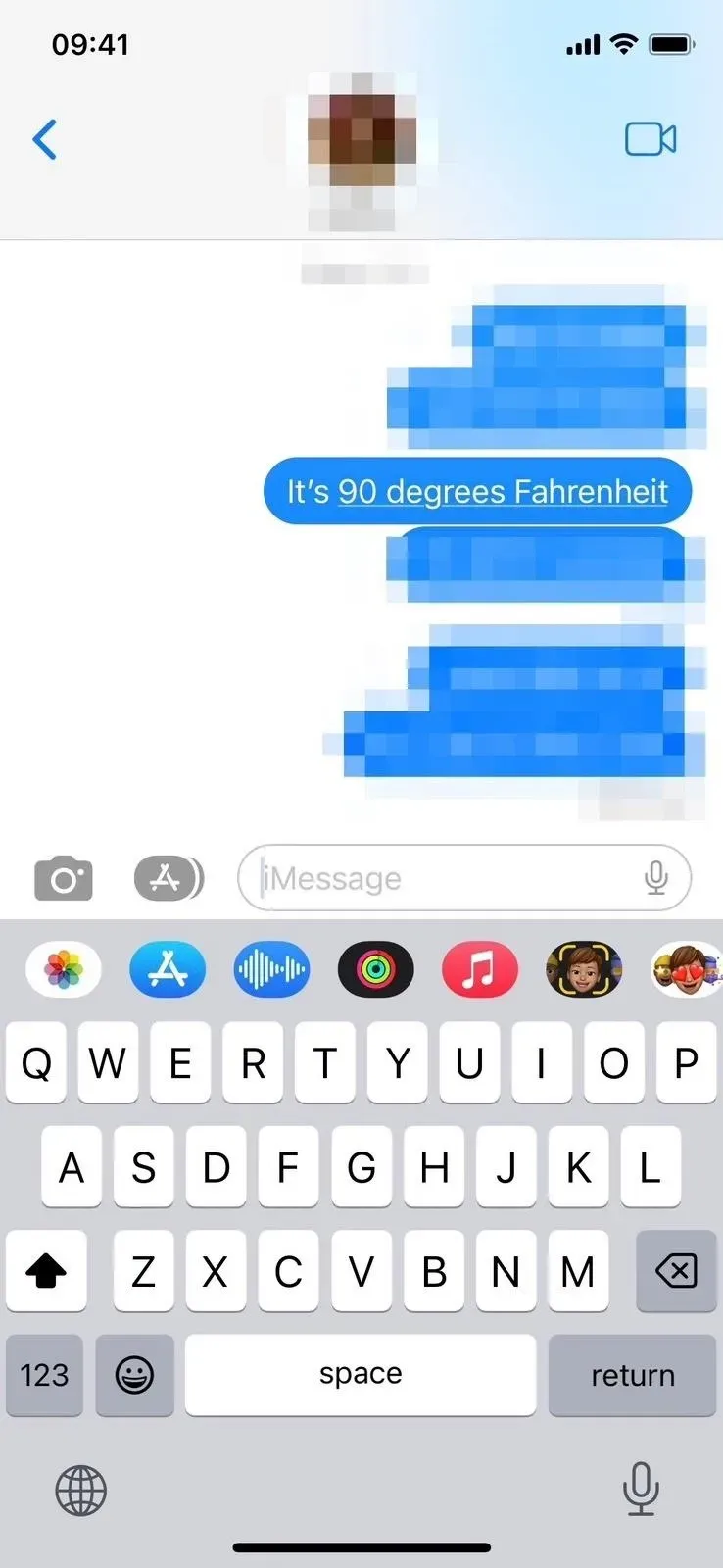
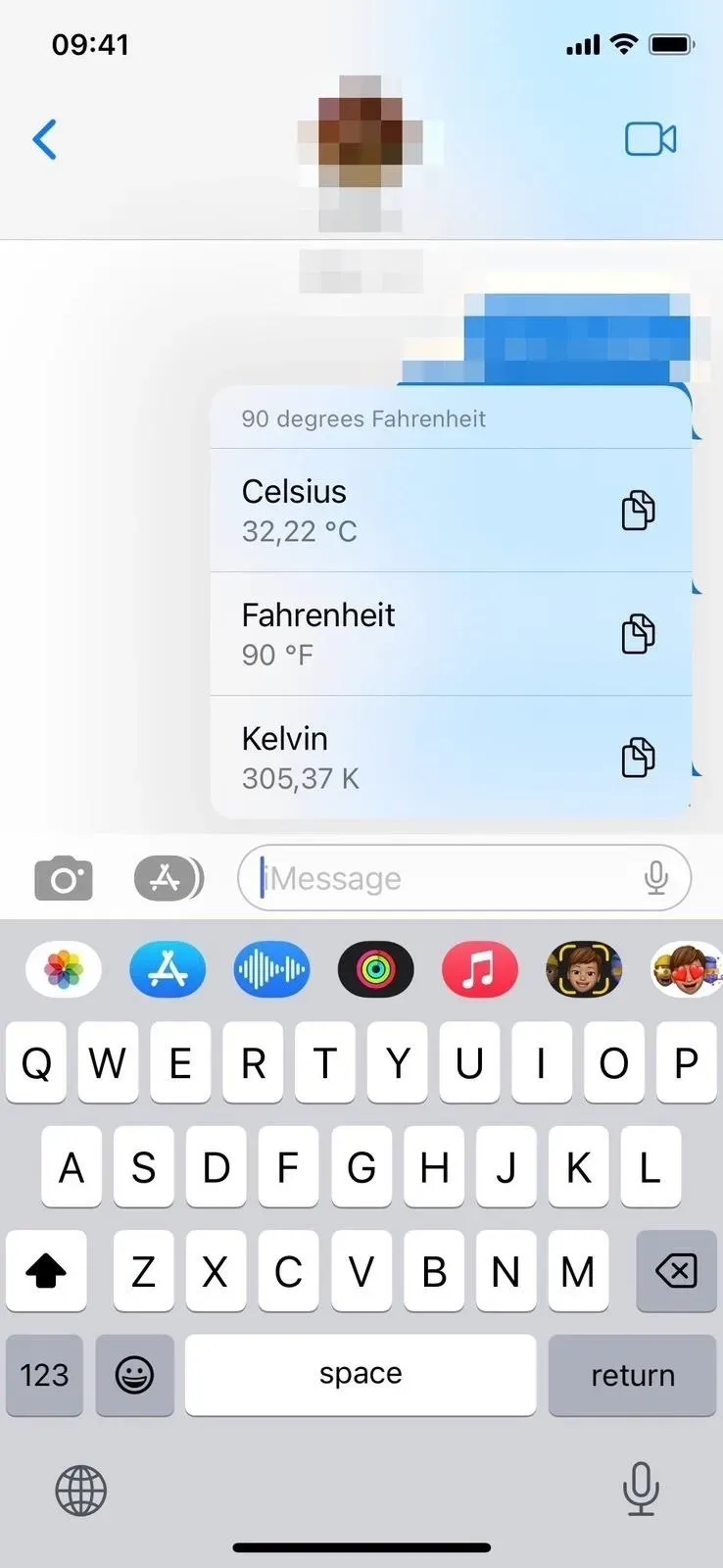
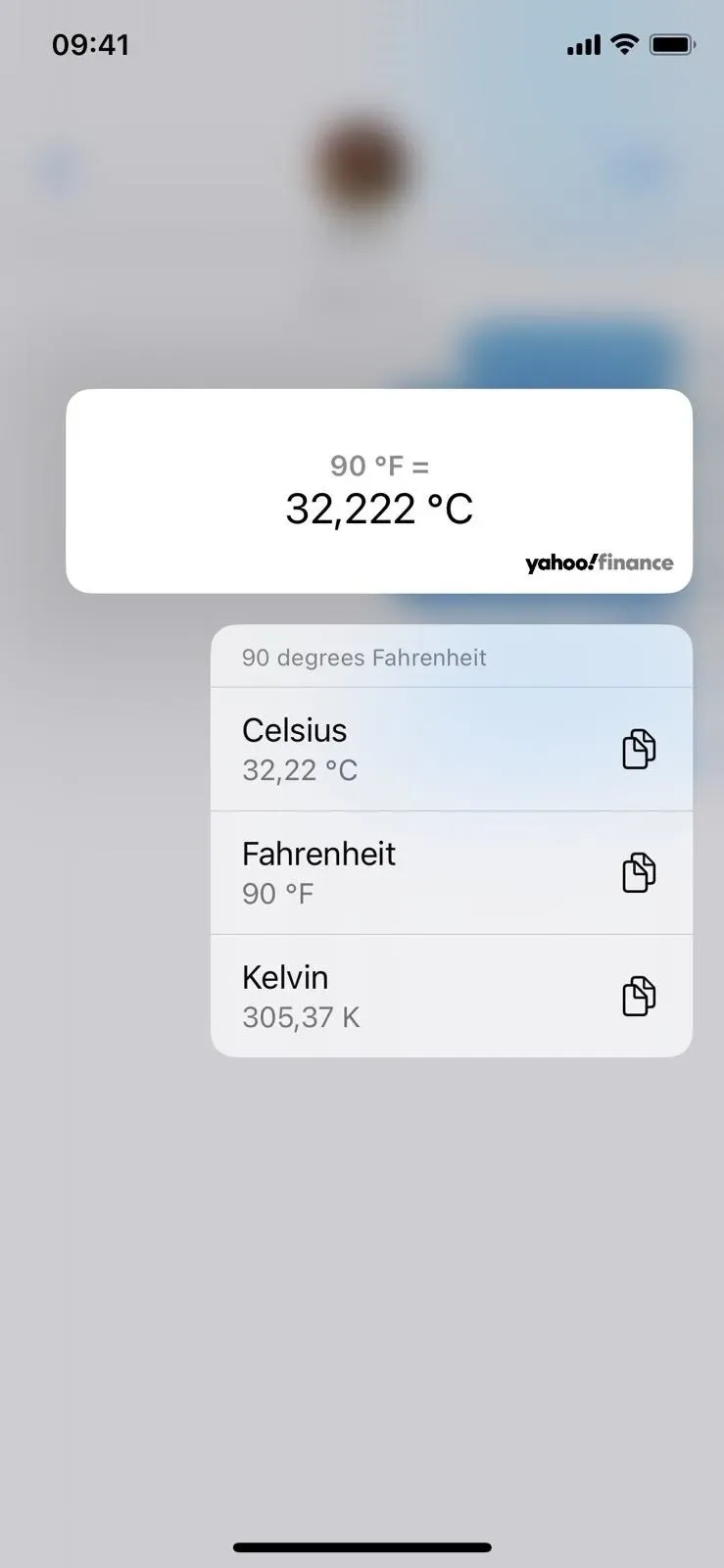
Hvis den understregede enhed svarer til forskellige måletyper, såsom 90 grader eller 90º, tilbydes der i stedet udvidelige muligheder. I dette tilfælde viser den Celsius, Fahrenheit og vinkel. Temperaturen vil vise konvertering til Celsius, Fahrenheit og Kelvin, og vinklen vil vise grader, radianer og omdrejninger.
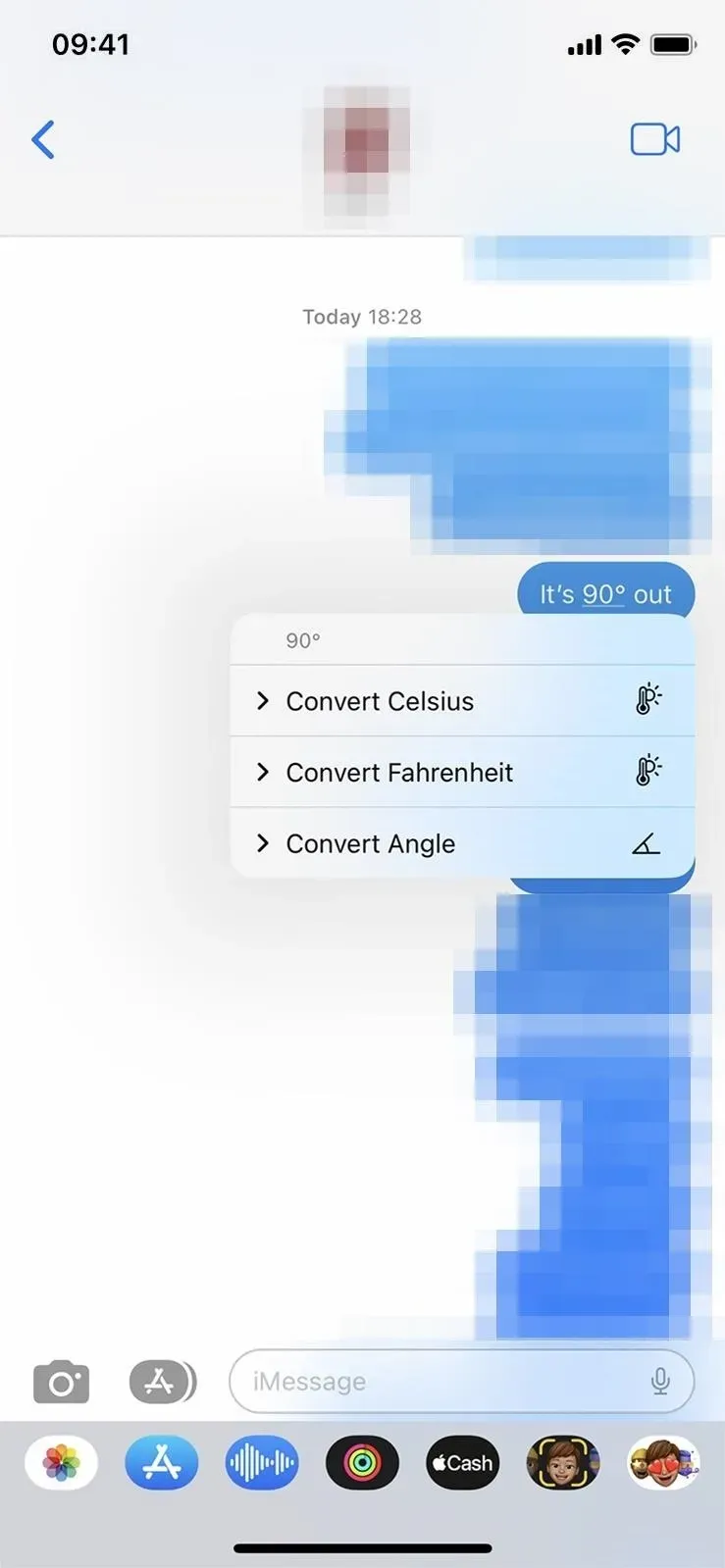
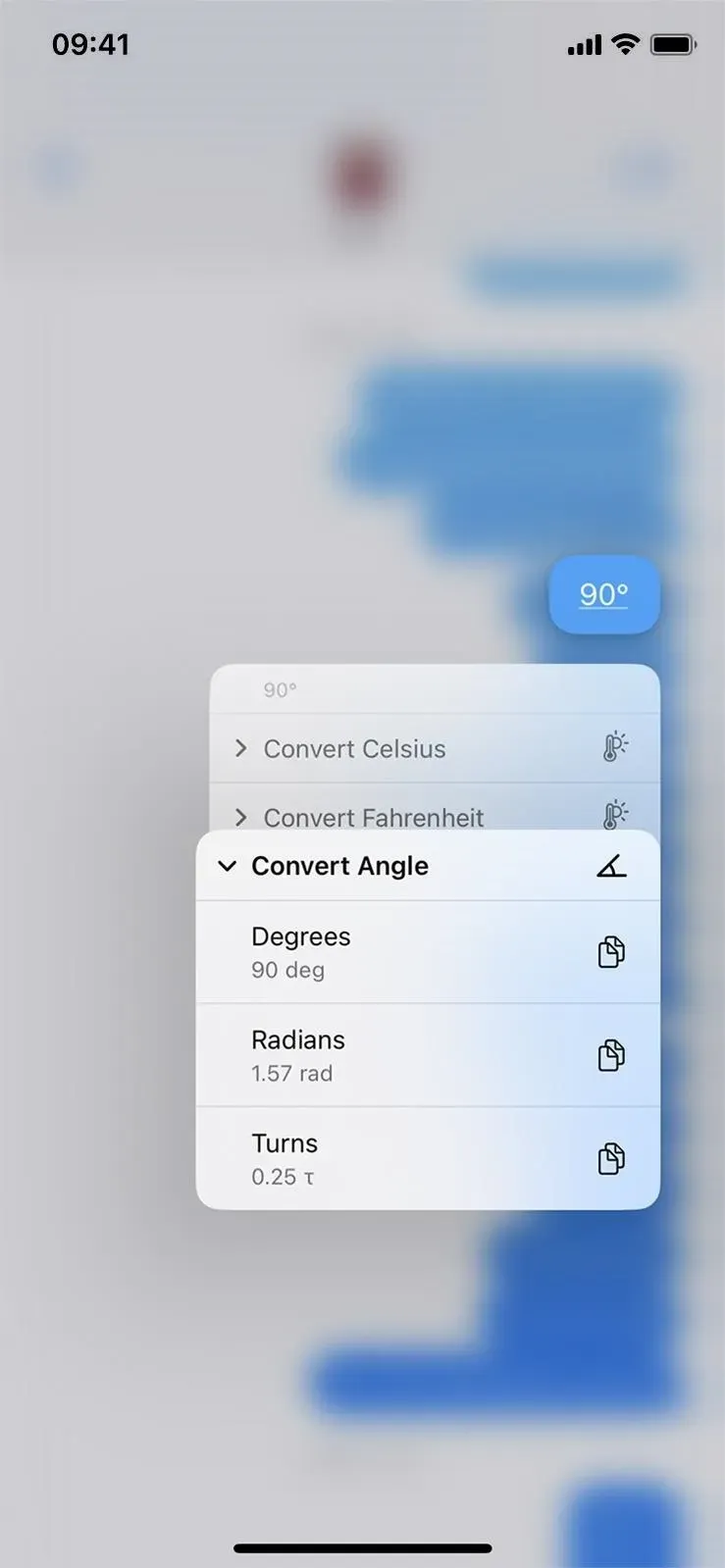
Vidste du det: Du kan hurtigt skrive ° (gradsymbol) på din iPhones tastatur ved at trykke på og holde nul-tasten (0) nede, som kommer frem som et specialtegn, du kan vælge imellem. Og det er ikke det eneste skjulte specialtegn på dit tastatur.
Eksempel: på en kalender
Jeg oprettede en kalenderbegivenhed kaldet “Bike Ride” og tilføjede en note “Bike 10 miles”. Når du ser en begivenhedsnote (skærmbillede til venstre), understreger kalenderen automatisk “10 miles”. Når du trykker på (midterste skærmbillede) eller længe trykker på det (højre skærmbillede), kan du konvertere til kilometer. Det kan også skrives som 10 miles, 10 miles eller ti miles.
Men hvis du laver den fejl at skrive “m” i stedet for “mi”, vil det give dig valget mellem meter og minutter. Hvis du ser på meterindstillingen, vil du få forkert omregning af kilometer, da den konverterer meter i stedet for miles.
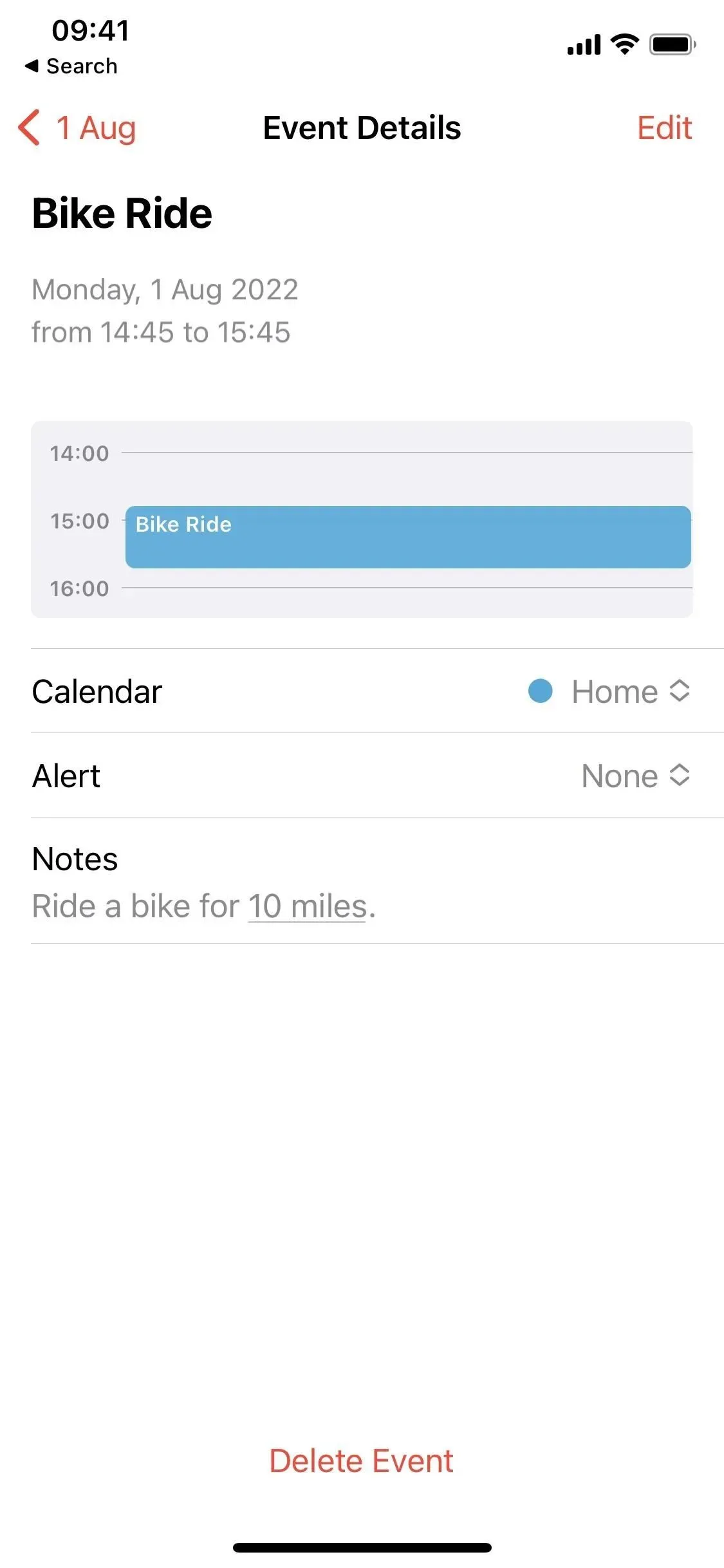

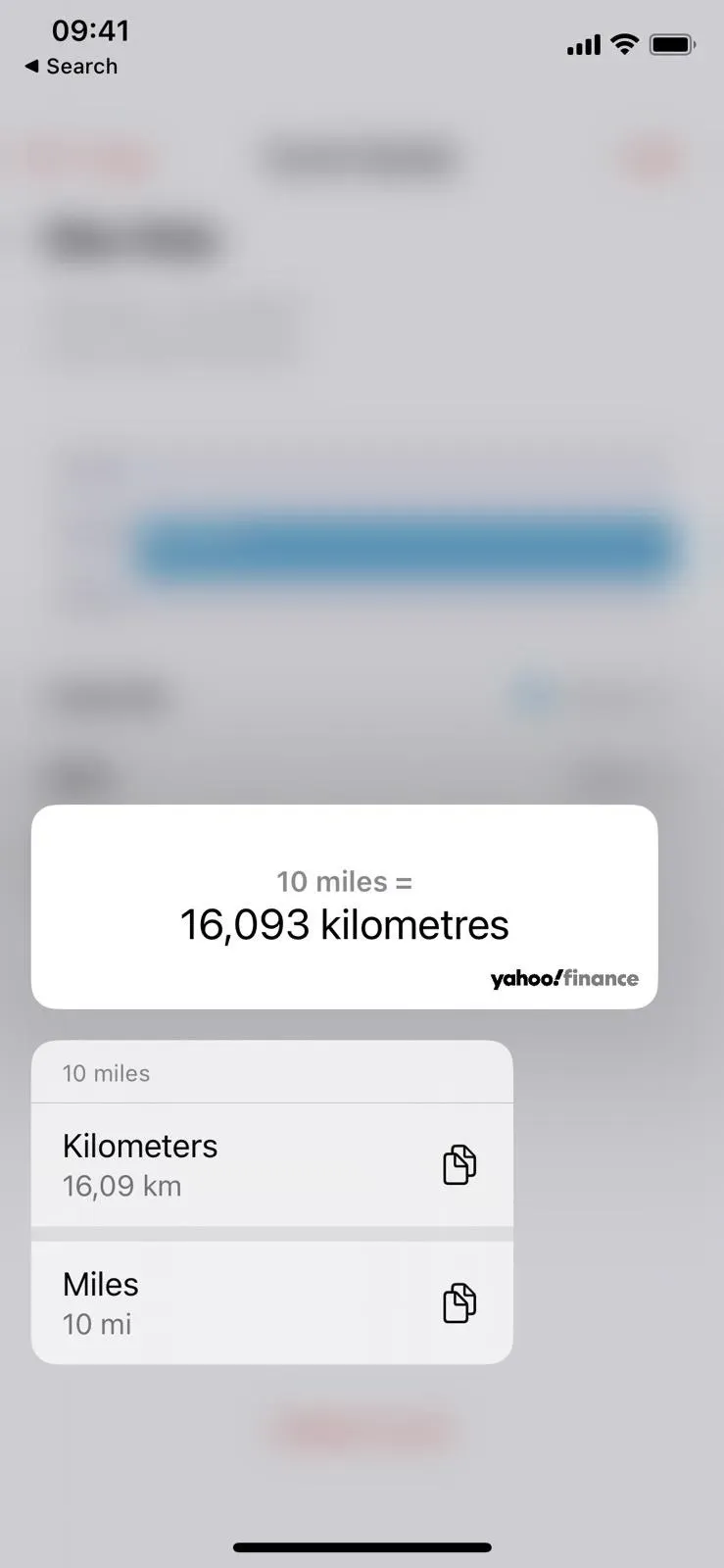
Andre interessante ting om det
En af de bedste aspekter ved denne funktion er, at den altid vil tilbyde tilbud baseret på din placering. Det vil vise dig dine valgte temperaturpræferencer, lokal valuta, tidszone osv.
Andre målinger, der virker, omfatter, men er ikke begrænset til:



Skriv et svar